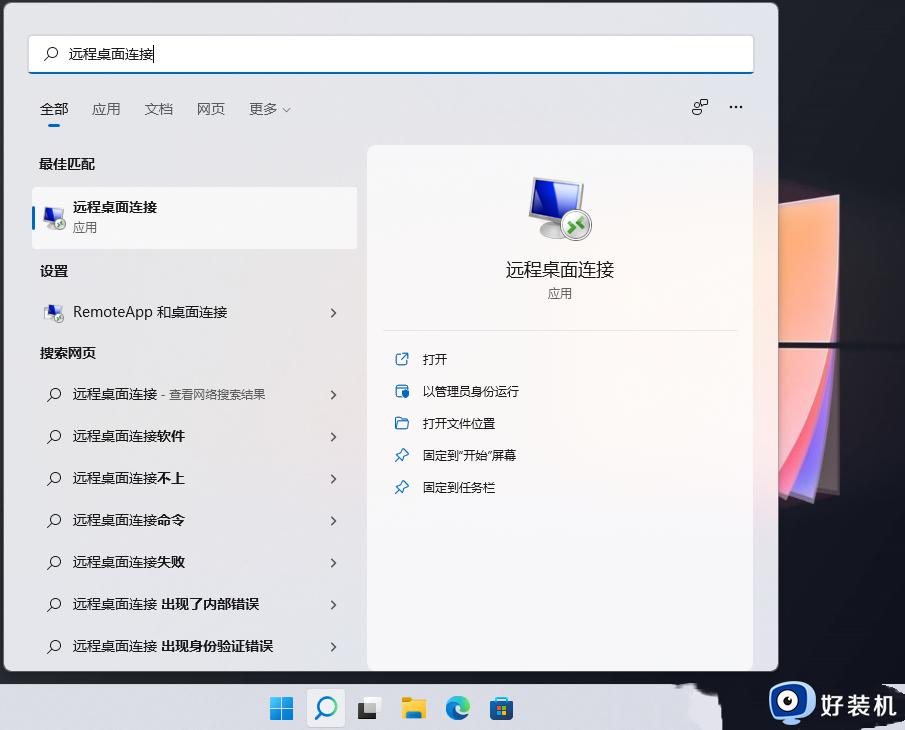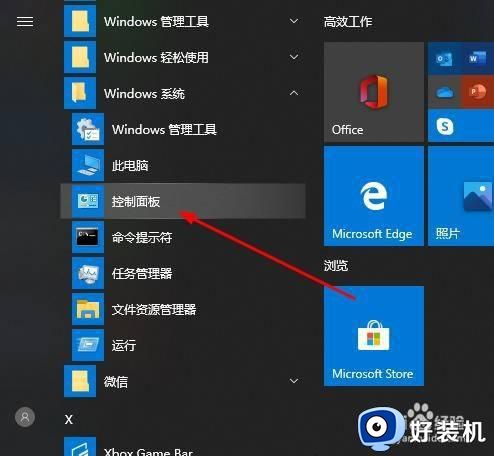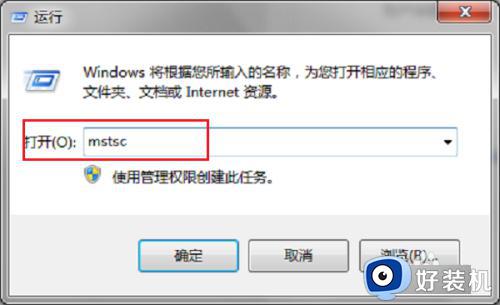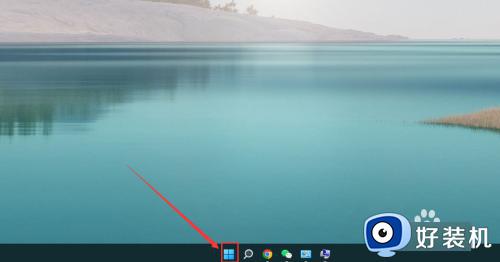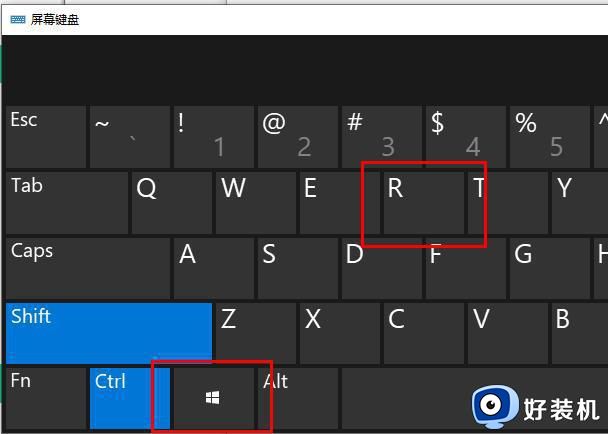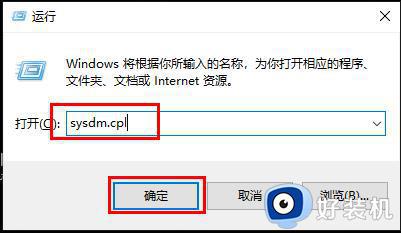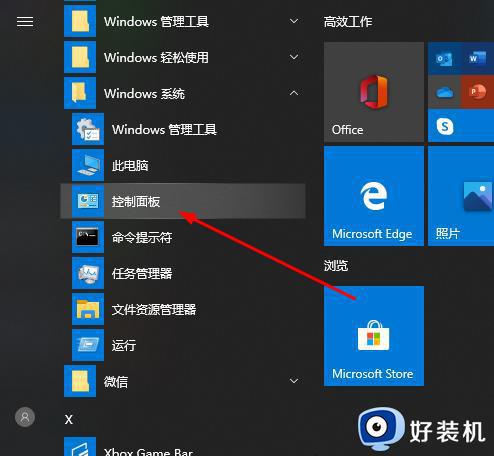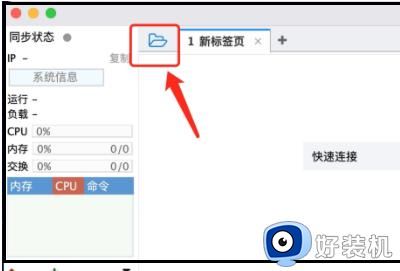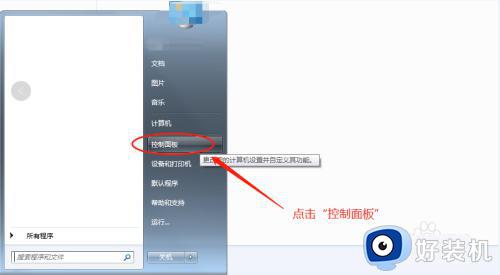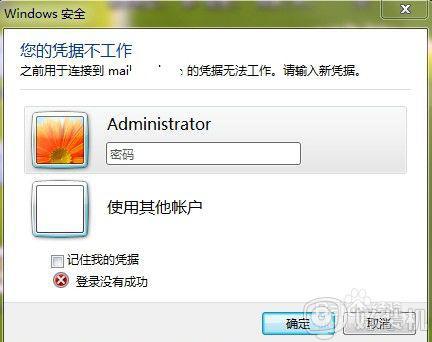window远程连接怎么打开 windows如何打开远程桌面连接
时间:2023-08-09 09:47:26作者:huige
在windows系统中,自带有远程连接功能,可以方便小伙伴们远程操控起来计算机来进行操作,在使用之前要先将远程连接功能打开才可以,那么window远程连接怎么打开呢?可以进入系统属性来进行设置,有需要的小伙伴们可以紧跟笔者的步伐来学习一下windows打开远程桌面连接的详细方法吧。
方法如下:
1、鼠标右键桌面【此电脑】的图标,在弹出的菜单选择【属性】。
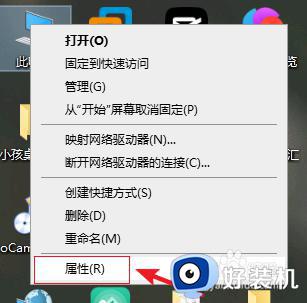
2、系统界面,点击左侧的【远程设置】。
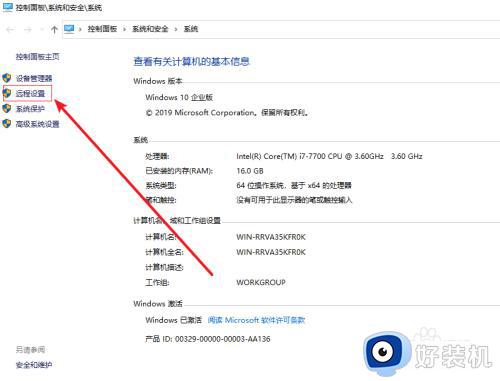
3、进入系统属性对话框,勾选【远程协助】下的【允许远程协助连接这台计算机】选项,在【远程桌面】下选择【允许远程连接到此计算机】,接着点击【选择用户】。
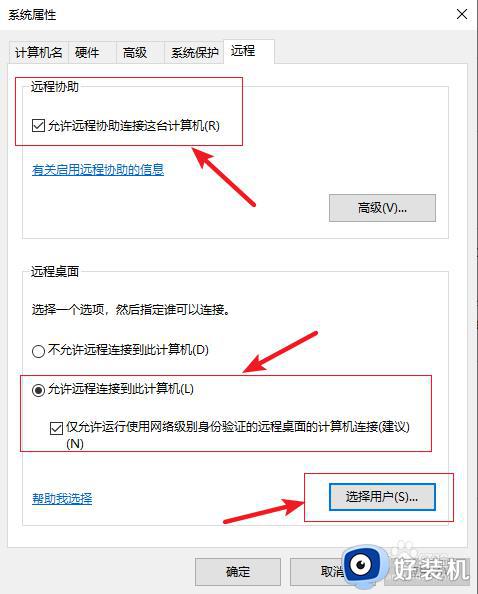
4、在选择用户窗口里添加你想要的用户,添加后即可进行远程连接。
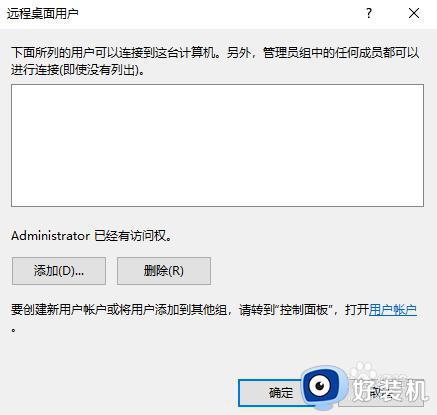
以上给大家介绍的就是windows如何打开远程桌面连接的详细内容,有需要的小伙伴们可以参考上述方法步骤来进行打开,希望帮助到大家。